如何打开软键盘,教您电脑如何打开软键盘
Windows 7,中文名称视窗7,是由微软公司(Microsoft)开发的操作系统,内核版本号为Windows NT 6.1。Windows 7可供家庭及商业工作环境:笔记本电脑 、平板电脑 、多媒体中心等使用。和同为NT6成员的Windows Vista一脉相承,Windows 7继承了包括Aero风格等多项功能,并且在此基础上增添了些许功能。
有时候我们可能手头上的键盘不是很方便或者坏了,我们可能需要使用软键盘来打字,但是估计因为软键盘使用的少,所以很多人都不知道有这玩意的存在吧,更别提什么打开了,下面小编就来跟大家分享电脑打开软键盘的方法了。
软键盘有什么好处?在网上付款或者要打开一些机密的文件需要输入密码,这时候软键盘就可以派上用场了,这也是为了防止木马记录键盘输入的密码。那么该怎么去打开软键盘呢?下面,小编就来跟大家介绍电脑打开软键盘的方法了。
电脑怎么打开软键盘
按下快捷键WIN+R打开【运行】,在【运行】窗口中输入osk,点击确定。
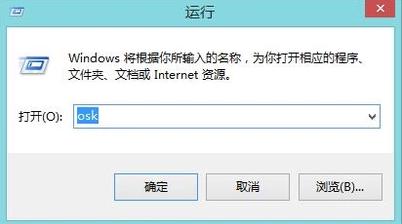
键盘电脑图解1
已经打开windows系统自带的软键盘。

打开软键盘电脑图解2
win8系统还可以鼠标右键点击任务栏空白处,单击【工具栏】中的【触摸键盘】。

键盘电脑图解3
点击任务栏中出现的【触摸键盘】,打开了软键盘。
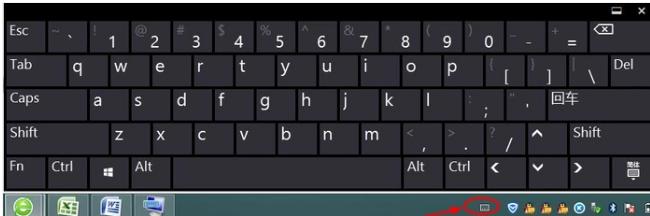
电脑电脑图解4
搜狗拼音输入法中也自带软键盘。单击搜狗拼音输入法的【输入方式】(即输入法中的键盘模样图标),出现【输入方式】窗口。
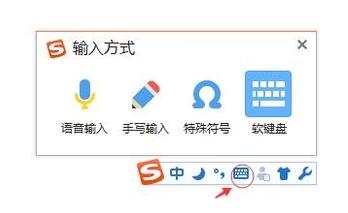
打开软键盘电脑图解5
点击【输入方式】中的【软键盘】,调出了输入法自带的软键盘。
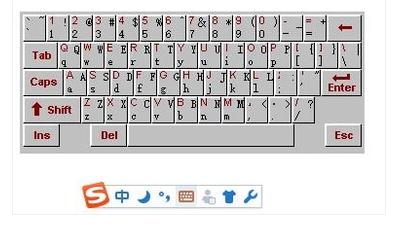
键盘电脑图解6
以上就是给大家带来了电脑打开软键盘的方法了。
Windows 7简化了许多设计,如快速最大化,窗口半屏显示,跳转列表(Jump List),系统故障快速修复等。Windows 7将会让搜索和使用信息更加简单,包括本地、网络和互联网搜索功能,直观的用户体验将更加高级,还会整合自动化应用程序提交和交叉程序数据透明性。
……